Sau một thời gian vọc vạch Ubuntu dual boot với Windows 10, nếu bạn không muốn sử dụng Linux Ubuntu nữa thì việc xóa Ubuntu song song là cách để lấy lại dung lượng ỗ đĩa. Trong bài viết này, mình sẽ giới thiệu với bạn cách gỡ bỏ Ubuntu khi cài song song với Windows 10 sạch sẽ mà mình đã thử.
Phương pháp này áp dụng khi bạn cài đặt Ubuntu song song Windows 10 chuẩn UEFI/GPT, do đó bạn có thể xem lại bài viết trên.
Trước khi xóa bỏ Ubuntu, bạn nên khởi động vào Ubuntu xem có dữ liệu nào cần giữ lại không. Nếu có thì nên sao lưu dữ liệu ra phân vùng ổ đĩa khác phân vùng của Ubuntu nha.
Nếu bạn lo lắng Windows sẽ bị lỗi khi gỡ bỏ Ubuntu, bạn có thể tạo trước một USB Boot cài Windows 10 UEFI để phòng ngừa cài lại Windows hoặc Repair khi cần thiết. Nhưng bạn yên tâm đi vì mình đã test trên máy của mình thành công nên mới chia sẻ với bạn.
Gợi ý:
- Khôi phục dữ liệu đã xóa nhầm trên Windows.
- Xóa bớt hệ điều hành khi cài song song nhiều Windows.
- Những lệnh cơ bản trong Terminal Linux Ubuntu.
- Thiết đặt Windows khởi động trước Ubuntu khi cài song song.
OK, mọi thứ đã xong thì bạn hãy bắt đầu theo từng bước dưới đây.
Xóa Ubuntu khi cài song song Windows 10 UEFI/GPT
1.Đầu tiên bạn khởi động lại máy tính, trong quá trình khởi động hãy nhấn nhanh phím tắt để vào BIOS/UEFI setting.
2.Trong giao diện BIOS/UEFI setting, bạn tìm kiếm các Tab hay danh mục có liên quan đến đặt thứ tự Boot (khởi động). Bạn sẽ thấy có Windows Boot Manager và Ubuntu.
Tiếp theo bạn chỉ cần tùy chỉnh đưa Windows Boot Manager lên đầu tiên. Bạn có thể xem phía bên phải/trái hoặc bên dưới trong giao diện UEFI sẽ có ghi chú các phím tắt chức năng.
Máy Acer của mình thì là phím F5 và F6. Các hãng khác có thể sẽ khác nhau nha.

3.Bây giờ chỉ cần Save thiết lập và khởi động lại máy tính. Bạn xem phía dưới giao diện để biết phím nào để Save and exit BIOS/UEFI.
4.Máy tính sẽ khởi động vào Windows 10. Tiếp theo bạn chỉ cần xóa các phân vùng cài Linux Ubuntu để lấy lại dung lượng ổ đĩa.
Nhấn Windows + R và gõ tìm “diskmgmt.msc“. Trong cửa sổ Disk Management bạn tìm các phân vùng cài đặt của Ubuntu. Như của mình là 3 phân vùng này.

5. Bạn Click chuột phải vào từng phân vùng Linux Ubuntu chọn Delete Volume để xóa chúng đi.
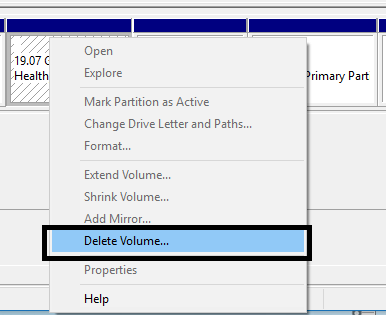
Có thể sẽ xuất hiện thông báo, bạn cứ chọn Yes.

6. Bây giờ bạn đã lấy lại được dung lượng khi chia phân vùng cài Ubuntu. Phân vùng này chưa được định dạng nên hiển thị là Unallocated.
Xóa phân vùng cài Ubuntu song song
Bạn sẽ có 3 lựa chọn:
- Định dạng phân vùng này và tạo thành một phân vùng ổ đĩa mới như ổ đĩa C, D, E, F,..
- Gộp nó vào phân vùng trước nó.
- Để yên kệ nó nếu bạn có dự định cài lại Ubuntu song song hoặc bản phân phối Linux khác.
- Với lựa chọn 1 thì bạn click phải chuột vào phân vùng Unallocated này => chọn New Volume => chọn tiếp Next theo hướng dẫn trên màn hình để tạo phân vùng ổ đĩa mới.
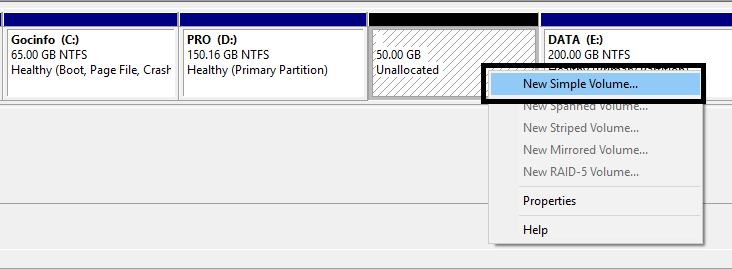
- Nếu lựa chọn 2, bạn click phải chuột vào phân vùng phía trước nó (phân vùng kế bên trái). Như của mình ở đây là phân vùng ổ đĩa D. Chọn tiếp Extend Volume.

Tiếp tục chọn Next cho đến khi hiện hộp thoại này. Nếu bạn muốn gộp hết dung lượng của phân vùng Unallocated này vào ổ đĩa trước thì tăng dung lương Maximum luôn. Muốn gộp bao nhiêu thì để bấy nhiêu, còn dư nó sẽ là phân vùng Unallocated.

Tips: Nếu bạn muốn gộp phân vùng Unallocated vào phân vùng phía sau nó, hãy tham khảo cách gộp ổ đĩa này.
- Còn mình sẽ không tạo cũng không gộp phân vùng này vì mình sẽ cài lại Ubuntu hehe.
Lưu ý: Dưới đây mình thực hiện trên máy tính khác nên bạn có thể thấy ổ cứng sẽ khác nhé. Bạn có thể thực hiện tiếp tục bình thường.
Để xóa bỏ Ubuntu sạch sẽ hơn nữa bạn hãy tiếp tục tìm “cmd” trong Start menu => click phải chuột chọn Run as admin.
Tiếp tục nhập lệnh:
- bcdedit /enum all
Một danh sách khá là nhiều mục hiện ra bạn nhấn tiếp Ctrl + F và gõ tìm “ubuntu”. Copy đoạn mã ở dòng indentifier có mục mô tả là ubuntu.

Bây giờ nhập tiếp lệnh:
- bcdedit /delete {đoạn mã vừa copy, có cả dấu ngoặc}

Tiếp theo cần xóa thự mục ubuntu trong phân vùng Boot EFI của Windows. Ban nhập các lệnh sau:
- diskpart
- list disk
- select disk X (với X là ổ cứng chứa Windows)
- list volume
- select volume X (với X là phân vùng EFI của Windows, nhận biết là có định dạng FAT32, 100MB, System)
- assign letter=Z
- exit
Như hình dưới.
Tiếp tục bạn dùng lệnh sau để xóa sạch thư mục ubuntu trong phân vùng boot EFI.
- rmdir /s Z:\efi\ubuntu
- Nhập Y khi có thông báo xác nhận.

Cuối cùng gỡ bỏ ký tự đển ẩn lại phân vùng EFI. Tương tự như trên nhưng sẽ remove letter, bạn nhập tiếp lần lượt lệnh:
- diskpart
- list disk
- select disk X (với X là ổ cứng chứa Windows)
- list volume
- select volume X (với X là phân vùng EFI của Windows, nhận biết là có định dạng FAT32, 100MB, System)
- remove letter=Z
- list volume (xem lại đã remove letter chưa)
- exit

Vây là xong, bạn đã xóa Ubuntu khi cài song song Windows 10 sạch sẽ.
Tham khảo video này nếu bạn chưa hiểu. Nếu thấy hữu ích hãy đăng ký kênh ửng hộ tác giả nhé.
Lời kết:
Ok, đến đây là bạn đã xóa Ubuntu song song Windows 10 thành công rồi đó. Bạn có thể thấy việc xóa hệ điều hành song song cũng không phức tạp lắm phải không nào.
Nếu có lỗi trong quá trình gỡ Ubuntu cài song song hoặc chưa hiểu bước nào đó. Bạn hãy để lại bình luận phía dưới để mọi người cùng hỗ trợ nhau nhé.
Chúc bạn thành công.
Dành cho bạn: Cài Ubuntu trên máy ảo không cần cài song song.
A ơi sau khi em chọn delete vùng chứa Ubuntu thì có hiện ra vùng unallocated. Nhưng khi em extend ổ D hoặc E bằng vùng unallocated này thì lại bị báo lỗi “there is not enough space available on the disk(s) to complete this operation”. Em đã thử dùng các tool từ bên thứ 3 rồi nhưng vẫn ko thể extend đc. Vậy thì phải làm sao ạ?
ý bạn là muốn gộp phân vùng unallocated này vào ổ D, E phải k, bạn chụp ảnh màn hình lại disk management mình xem
Mình làm giống bạn nhưng list volume không thấy phân vùng 100M FAT 32? Thì chọn cái nào bạn
bạn có đang cài song song chuẩn UEFI hay không?
Ủa mình cài // với win 10 thì khi kđ mình chọn win10 được mà sao phải cần vào lại BIOS vậy bạn ?. Còn đoạn sau đọc đuối quá
đc thì thoi b ạ
Bạn ơi, cho mình hỏi. Mình đang cài hệ điều hành song song win 10 và ubuntu. Giờ mình muốn xóa ubuntu nhưng hệ điều hành defalut đang là ubuntu. Thế thì mình có xóa được không?
bạn cứ làm như trong bài là được nhé
Cảm ơn bạn nhé. Mình làm được rồi. Bài viết rất hữu ích.
B cho m hỏi. M có cài song song thì bị lỗi nhảy vào win luôn. Xong m cài lại win, rồi cài ubuntu thì bị lỗi khi chọn install ubuntu thì máy hiển thị lên biểu tượng load ubuntu rồi tự tắt luôn máy ko cài được nữa .
Tốt nhất bạn kiểm tra ổ cứng rồi tạo USB WinPE, Boot từ USB vào xóa hết các phân vùng Windows, Ubuntu đi rồi cài lại Windows => Ubuntu.
mình cài ubuntu song song windows đã khá lâu, giờ mình muốn xoá để cài lại ubuntu mới nhưng khi mình bật Disk Management lên thì ko nhớ ổ nào là cho ubuntu :(( bạn có cách nào nhận biết ko ? vì mình tách ổ đĩa lâu rồi nên ko nhớ
Bạn mở File explorer lên xem các ký tự ổ đĩa hiện có, rồi vào Disk Management loại trừ mấy ổ đó ra, loại trừ thêm các phân vùng Boot, Recovery của Windows (100MB, 500MB) là ra được các phân vùng của Ubuntu.
Hoặc sử dụng MiniTool Partition vào xem định dạng các phân vùng, phân vùng nào định dạng ext là của Ubuntu.
cảm ơn bạn
C:\Windows\system32>rmdir /S Z:\EFIubuntu
Z:\EFIubuntu, Are you sure (Y/N)? y
The system cannot find the file specified.
mình làm theo các bước nhưng nó báo k tìm thấy file phải sữa sao thế bác
Ở bước Select volume X bạn phải chọn đúng phân vùng EFI của Windows.
Ở bước xóa thư mục Ubuntu nhập chính xác: rmdir /s Z:\efi\ubuntu.
Theo comment của bạn có vẻ chưa chính xác đường dẫn Z:\efi\ubuntu.
Bạn cho mình hỏi với. Mình mới mua laptop cài Ubuntu về, chưa có dữ liệu gì và cũng chưa cài song song HDH window thì có thể áp dụng cách trên để xóa Ubuntu cài 1 mình window được ko?
Cảm ơn b tư vấn nha!
Không cần đâu. Bạn chỉ cần thực hiện 1 trong 2 cách này.
Cách 1:
Bạn chỉ cần tạo một USB cài Windows trên Ubuntu theo hướng dẫn này.
Sau đó, cài đặt Windows mới, xóa sạch các phân vùng ổ đĩa có sẵn đi (vì bạn chưa có dữ liệu nên không phải lo) theo bài này.
Cách 2:
Cần dùng một máy tính Windows khác tạo USB WinPE và cài đặt theo hướng dẫn này là được.
Cám ơn bài viết rất chi tiết của bạn, đen thay lúc xoá Ubuntu khi cài song song win10 mình không biết tới bài này nên chỉ format ổ đĩa thôi chứ không chuyển thứ tự ưu tiên boot. Hậu quả là phải càu lại win, cùng với đó là việc không thể cài lại bản Ubuntu trước đó.
Vì cứ khi install sắp xong đến bước restart máy thì máy lại vào win chứ không hiện menu lên để chọn hệ điều hành… Giờ phải xử lí thế nào, mong bạn giúp mình với.. Bôn tẩu cơ số fuễn đàn mà vẫn chưa cí câu trả lời…. :(((
Có lẻ bài viết này sẽ giúp được bạn.
Link.
Chào bạn, trước tiên xin cám ơn bài viết của bạn. Các bước ở trên là xóa phần vùng cài ubuntu, còn thiếu bước xóa boot ubuntu (boot ubuntu còn lưu lại trên phân vùng efi 100mb của windows 10). Nếu không xóa boot ubuntu thì sau này cài lại ubuntu mới thì có thể sẽ bị lỗi giữa boot ubuntu cũ – boot windows 10 – boot ubuntu mới.
Cám ơn phản hồi của bạn. Mình hiểu ý của bạn. Hiện mình vẫn chưa biết cách nào nữa. 🙂
Cám ơn bạn, mình tìm trên google thấy video hướng dẫn như sau:
https://www.youtube.com/watch?v=O9bilK4Hguo
hoặc:
https://www.youtube.com/watch?v=zyOBF2ePvHY
Hi vọng có thể giúp bạn hoàn thiện bài viết.
p/s: các bài viết của bạn có đầy đủ hình ảnh và xem rất dễ hiểu, chúc page của bạn ngày càng phát triển và được cộng đồng biết đến nhiều hơn ^^.
Cám ơn phản hồi rất tích cực từ bạn. 😀 Mình đã cập nhật thêm video xoá ubuntu sạch sẽ hơn.